本文為英文版的機器翻譯版本,如內容有任何歧義或不一致之處,概以英文版為準。
在 AWS Lambda Compute Platform 上的部署
本主題提供使用 AWS Lambda 運算平台之 CodeDeploy 部署元件和工作流程的相關資訊。
運算平台上的 AWS Lambda 部署工作流程
下圖顯示新的及更新 AWS Lambda 函數部署中的主要步驟。
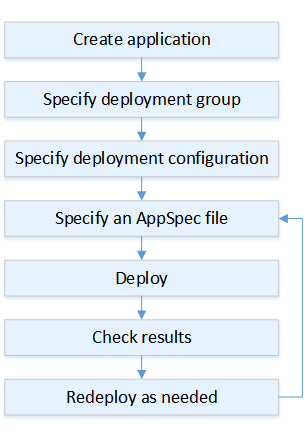
這些步驟包括:
-
建立應用程式並為其命名,而其名稱需唯一識別您要部署的應用程式修訂。若要部署 Lambda 函數,請在建立應用程式時選擇 AWS Lambda 運算平台。 在部署期間 CodeDeploy 使用此名稱,以確保其參考正確的部署元件,例如部署群組、部署組態和應用程式修訂版。如需詳細資訊,請參閱建立應用程式 CodeDeploy。
-
指定部署群組的名稱來設定部署群組。
-
選擇部署組態,以指定流量如何從原始 AWS Lambda 函數版本轉移到新的 Lambda 函數版本。如需詳細資訊,請參閱View Deployment Configuration Details。
-
將應用程式規格檔案 (AppSpec 檔案) 上傳至 Amazon S3。 AppSpec 檔案會指定用於驗證部署的 Lambda 函數版本和 Lambda 函數。如果您不想建立 AppSpec 檔案,可以使用 YAML或 直接在主控台中指定 Lambda 函數版本和 Lambda 部署驗證函數JSON。如需詳細資訊,請參閱使用的應用程式修訂 CodeDeploy。
-
將應用程式修訂版部署至部署群組。 AWS CodeDeploy 部署您指定的 Lambda 函數修訂版。流量會使用您在建立應用程式時選擇的部署 AppSpec 檔案,轉換為 Lambda 函數修訂版本。如需詳細資訊,請參閱使用 建立部署 CodeDeploy。
-
檢查部署結果。如需詳細資訊,請參閱監控部署 CodeDeploy。
上傳您的應用程式修訂版
在 Amazon S3 中放置 AppSpec 檔案,或將其直接輸入主控台或 AWS CLI。如需詳細資訊,請參閱Application Specification Files。
建立應用程式和部署群組
AWS Lambda 運算平台上的 CodeDeploy 部署群組可識別一或多個 AppSpec 檔案的集合。每個 AppSpec 檔案都可以部署一個 Lambda 函數版本。部署群組也會定義未來部署的一組組態選項 (例如警示和轉返組態)。
部署應用程式修訂版
現在,您已準備好將 AppSpec 檔案中指定的函數修訂版本部署到部署群組。您可以使用 CodeDeploy 主控台或 create-deployment 命令。您可以指定多個參數來控制部署 (包含修訂、部署群組和部署組態)。
更新您的應用程式
您可以更新應用程式,然後使用 CodeDeploy 主控台或呼叫 create-deployment 命令來推送修訂。
已停止和失敗的部署
您可以使用 CodeDeploy 主控台或 stop-deployment 命令來停止部署。當您嘗試停止部署時,會發生下列三者之一:
-
部署停止,而且操作傳回成功狀態。在此情況下,不需要在已停止部署的部署群組上執行其他部署生命週期事件。
-
此部署不會立即停止,而且操作傳回擱置中狀態。在此情況下,一些部署生命週期事件可能仍然在部署群組上執行。擱置中操作完成之後,後續呼叫停止部署會傳回成功狀態。
-
部署無法停止,而且操作傳回錯誤。如需詳細資訊,請參閱 參考中的 AWS CodeDeploy API ErrorInformation和 常見錯誤。
失敗的部署可能導致已執行某些部署生命週期事件,就像已停止的部署一樣。若要了解部署失敗的原因,您可以使用 CodeDeploy主控台或從失敗的部署分析日誌檔案資料。如需詳細資訊,請參閱 應用程式修訂和日誌檔案清除 和 檢視 CodeDeploy EC2/內部部署的記錄資料。
重新部署和部署復原
CodeDeploy 會重新部署先前部署的修訂版本,藉此實作復原。
您可以設定部署群組以在符合特定條件時自動轉返部署 (包含部署失敗或符合警示監控閾值時)。您也可以覆寫針對個別部署中部署群組所指定的轉返設定。
您也可以手動重新部署先前部署的修訂,以選擇轉返失敗部署。
在所有情況下,新的或轉返的部署會獲指派其專屬部署 ID。您可以在 CodeDeploy 主控台中檢視的部署清單會顯示哪些是自動部署的結果。
如需詳細資訊,請參閱使用以下方式重新部署和復原部署 CodeDeploy。